如何替换OS X 10.11系统登录界面壁纸?OS X El Capitan登录界面壁纸自定义教程
如何替换OS X 10.11系统登录界面壁纸?OS X El Capitan登录界面壁纸自定义教程在OS X El Capitan中,目前默认的系统登录界面壁纸是桌面壁纸的“模糊版”,通过自定义可以让系统登录界面的壁纸变得更加清晰。下面就详情来看看OS X El Capitan登录界面壁纸替换的方... 15-11-18
如何替换os x 10.11系统登录界面壁纸?在 os x el capitan 中,你可以轻松地对系统登录界面的壁纸(输入登录密码的界面)进行替换。目前默认的系统登录界面壁纸是桌面壁纸的“模糊版”,通过自定义可以让系统登录界面的壁纸变得更加清晰。下面就详情来看看os x el capitan登录界面壁纸替换的方法吧!
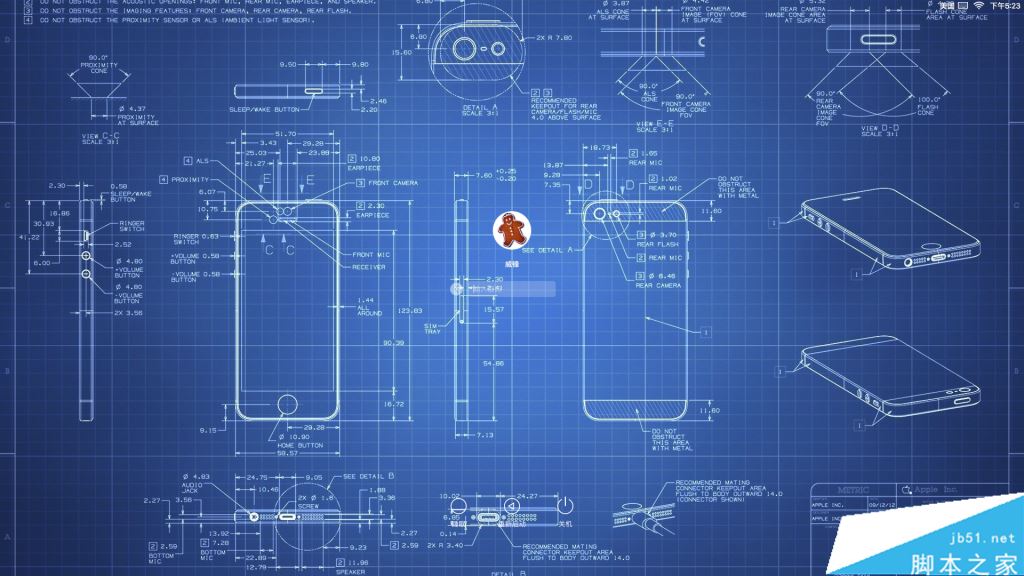
准备事项:准备一张适合屏幕分辨率的壁纸
1.通过“预览”打开目标图片,并保存为 png 文件。具体方法为:文件-导出,然后选择 png 格式。
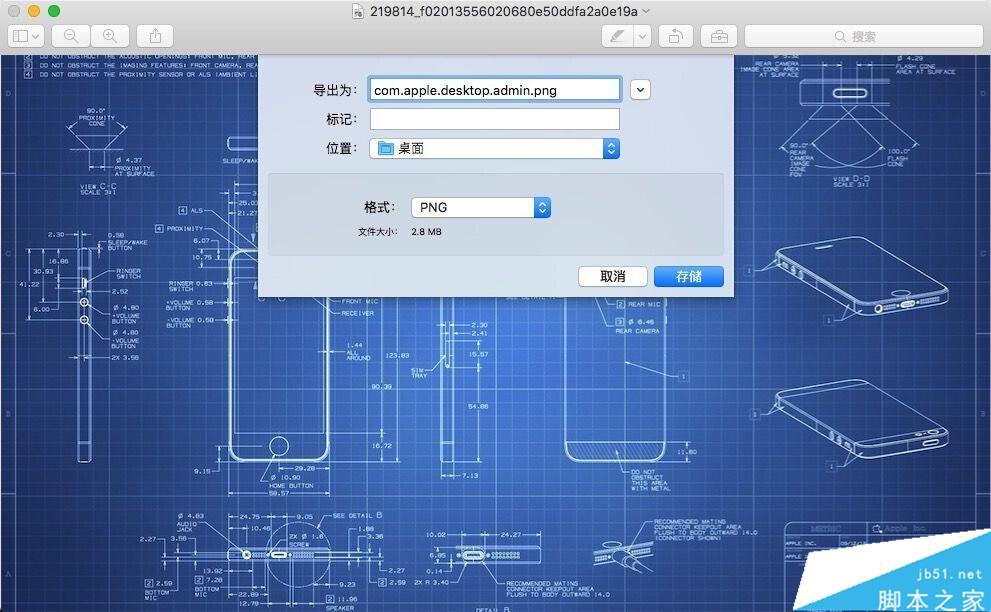
2.命名为 “com.apple.desktop.admin.png” (双引号不要)。
3.接下来便是替换原壁纸的工作:
a.按下 command+shift+g 呼出“前往文件夹”,并输入以下路径:/library/caches/,点击前往。
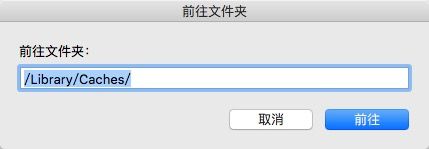
b.保险起见,对原壁纸进行备份(改个名字)。
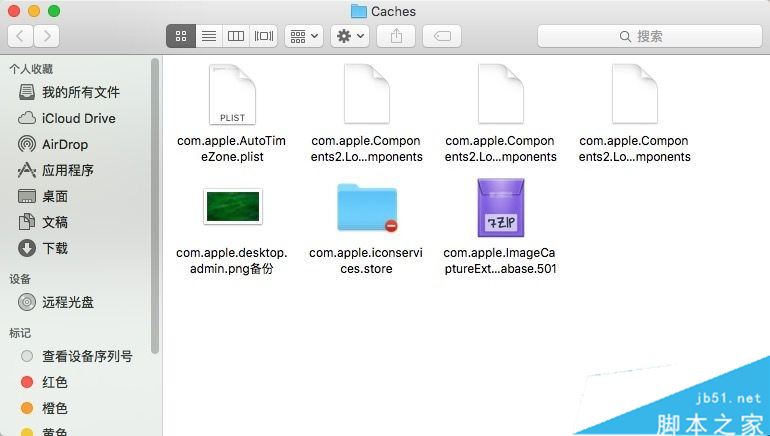
c.将之前修改好的新壁纸文件放进这个文件夹。
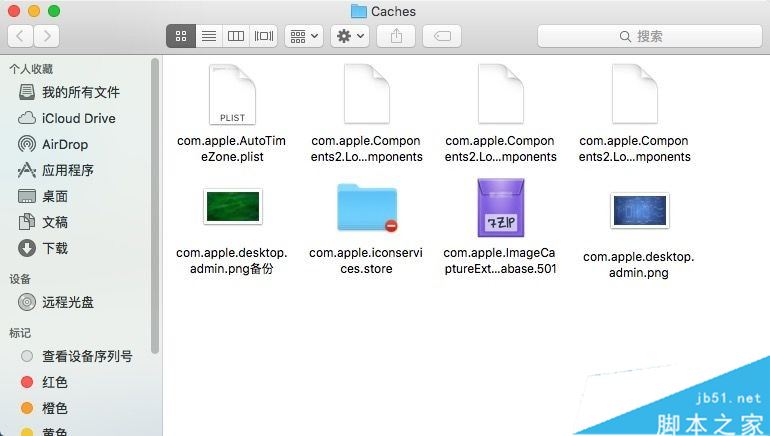
就是这么简单,你就已经成功替换掉原来的登录界面壁纸了。要想看到新壁纸,重新启动你的 mac 之后就可以了。
注:本教程针对新手用户,资深用户大可忽略。
以上就是代码网汇总的关于如何替换os x 10.11系统登录界面壁纸?os x el capitan登录界面壁纸自定义教程,如果你也遇到此类问题可以参考一下吧,希望对大家有帮助!欢迎大家继续关注其他信息!
相关文章:
-
Mac OS X视频音频文件的默认打开方式能更改吗?Mac OS X视频音频文件的默认打开方式能更改吗?mac系统的笔记本,下载好的视频文件想用自己的播放器来播放,能换默认播放器…
-
-
Mac系统怎么一键回到桌面?mac系统快速回到桌面的教程Mac系统怎么一键回到桌面?mac系统和windows系统不同,windows系统可以通过windows键回到桌面,mac…
-
mac找不到蓝牙设备该怎么办? mac找不到蓝牙键盘的解决办法mac找不到蓝牙设备该怎么办在使用蓝牙键盘鼠标等蓝牙设备的时候,mac系统有时候会找不到这些蓝牙设备,这是怎么回事?…
-
Git中一些撤销和恢复命令的使用小结这篇文章主要介绍了Git中一些撤销和恢复命令的使用小结,文中示例基于Mac OS系统环境(当然这关系不大XD),需要的朋友可以参考下... 1…
-
版权声明:本文内容由互联网用户贡献,该文观点仅代表作者本人。本站仅提供信息存储服务,不拥有所有权,不承担相关法律责任。
如发现本站有涉嫌抄袭侵权/违法违规的内容, 请发送邮件至 2386932994@qq.com 举报,一经查实将立刻删除。
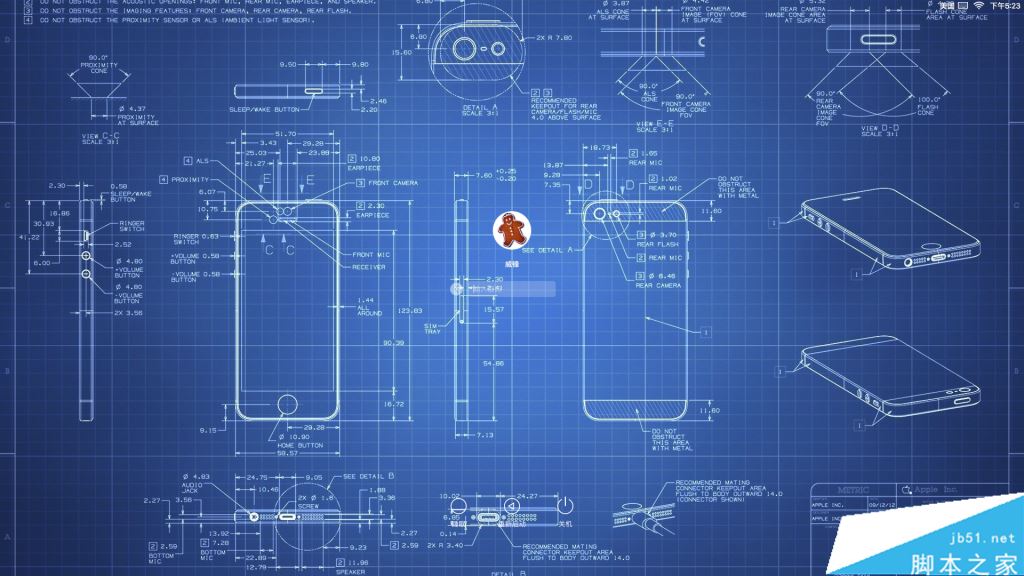
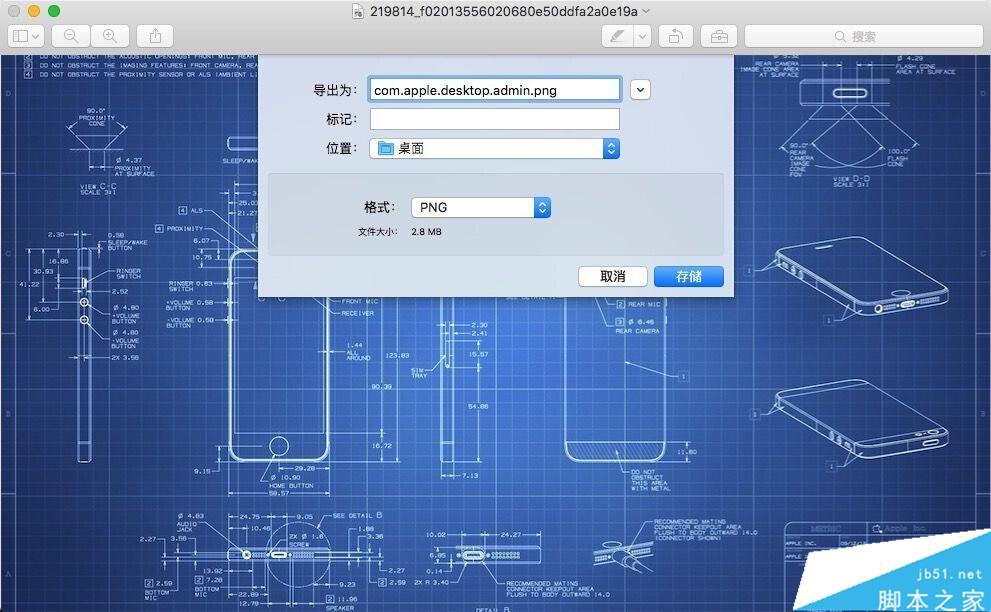
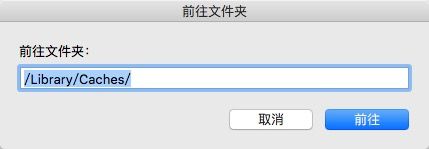
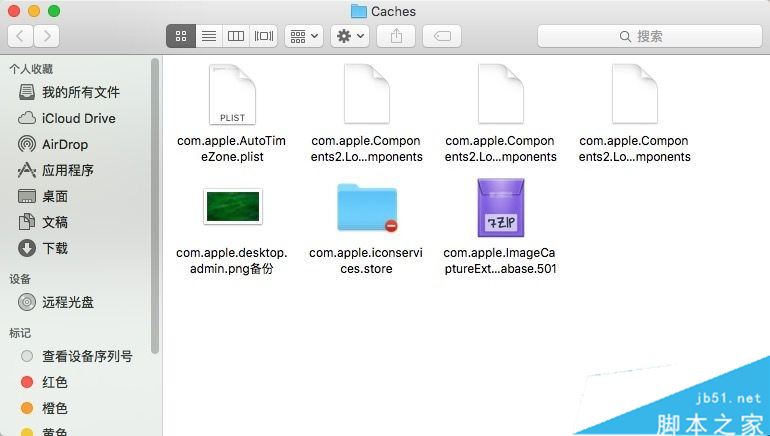
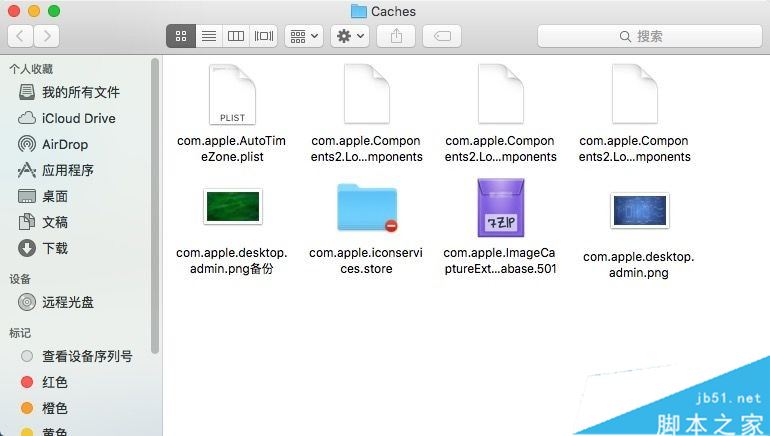



发表评论